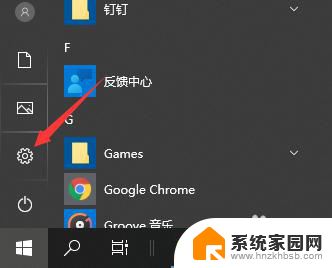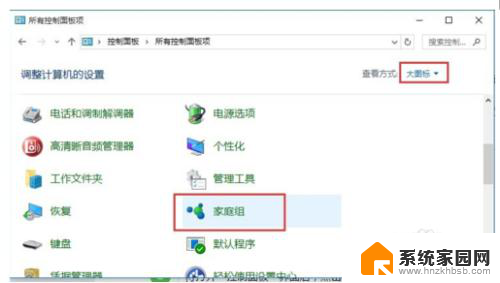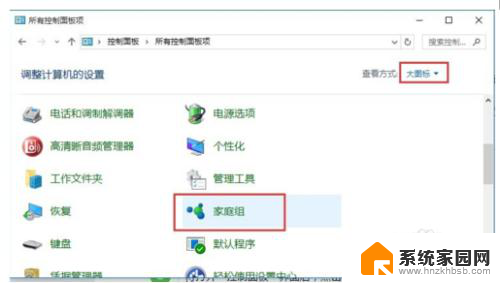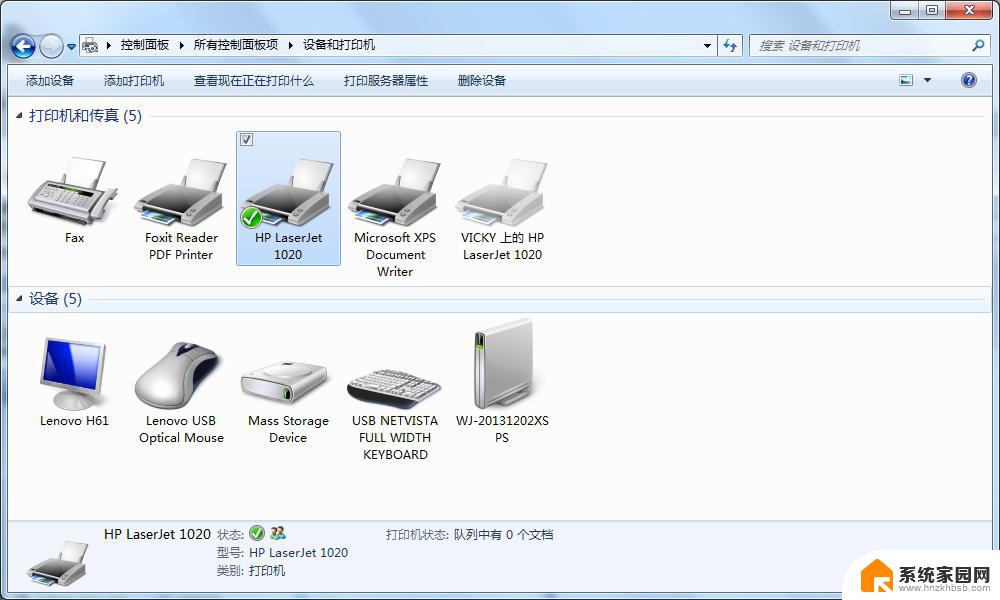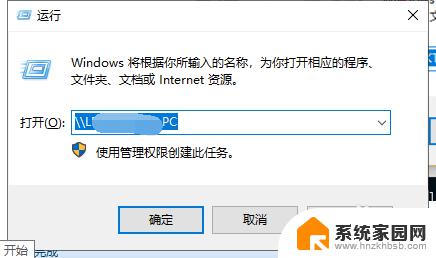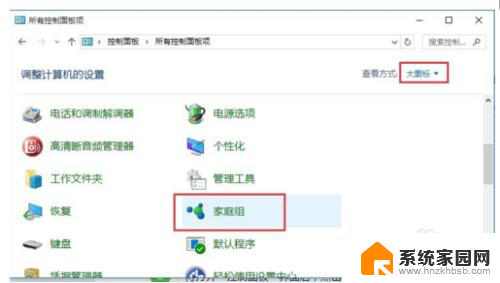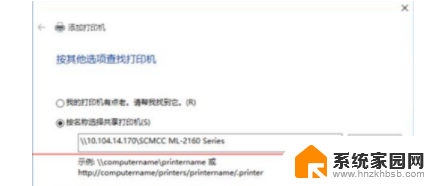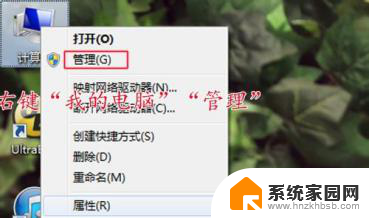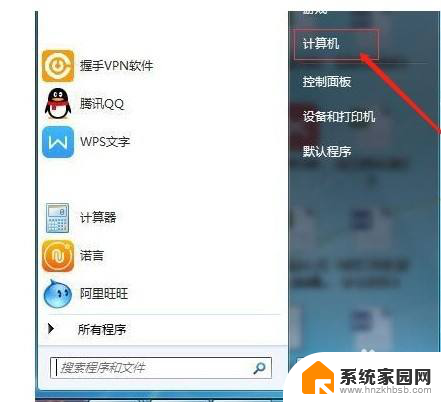win10作为主机如何与win7共享打印机 新Win10系统电脑怎么设置共享Win7主机的打印机
更新时间:2024-05-02 16:51:23作者:yang
在日常生活中,我们经常会遇到需要共享打印机的情况,尤其是当我们拥有不同版本操作系统的电脑时,如何让Win10作为主机与Win7共享打印机就成为了一个值得探讨的问题。新的Win10系统电脑在设置共享Win7主机的打印机时,需要进行一些简单的操作和配置。接下来让我们一起来了解一下具体的设置步骤,让打印机共享变得更加便捷和高效。
方法如下:
1. 开始-运行,或者快捷键WIN+R。打开运行窗口,在运行窗口输入 \\计算机名(安装有打印机的电脑主机的计算机名字),点击“确定”。
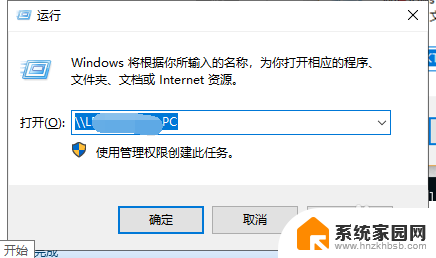
2. 在打开的窗口中,鼠标指向要连接的共享打印机,鼠标右击,在弹出的菜单中点连接,之后一路“确定”、“是”,直到打印机连接成功。
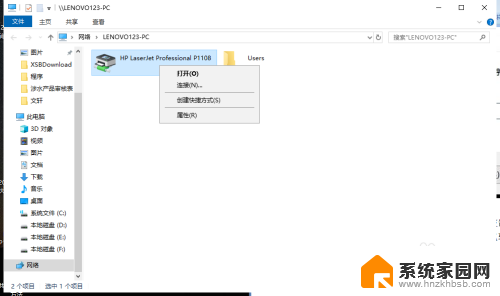
以上就是win10作为主机如何与win7共享打印机的全部内容,碰到同样情况的朋友们赶紧参照小编的方法来处理吧,希望能够对大家有所帮助。